10、打开曲线,增加一下明暗对比度,减少灰色。
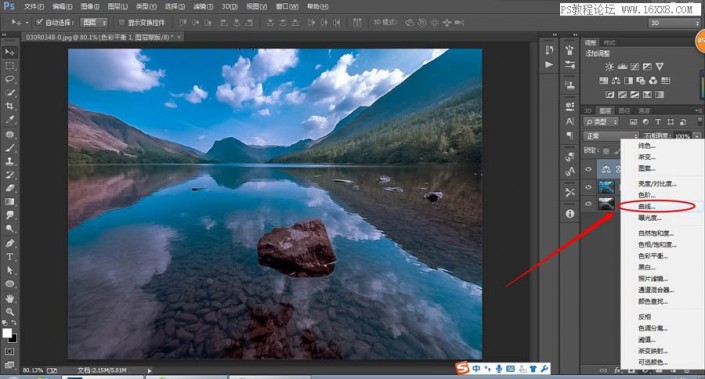

11、打开可选颜色,这一步操作是对山峰等做细微的调整,当然细节也很重要。
调整图层中很多调色的工具,小伙伴们可以根据自己喜欢的工具来调色,不用局限于一种哈。


12、把调整好的图层按住Ctrl全部选中,Ctrl+G编组,然后使用快捷键Ctrl+Shift+Alt+E盖印图层。
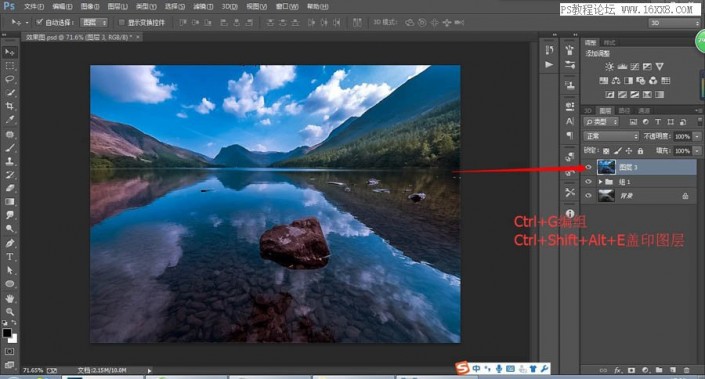
13、最后一步,可以打开曲线,把画面整体颜色提亮,完成最终效果图:


最终效果

整个效果比较通透,如临仙境一般,同学们可以根据教程学习一下,也可以找自己喜欢的图片进行制作,相信你可以制作的更好。







